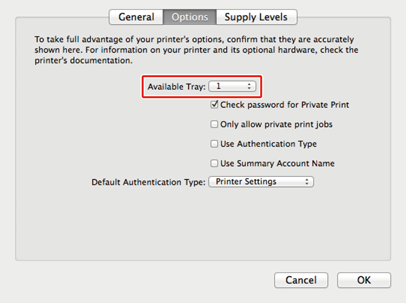Efter att det ytterligare facket har installerats, se till att ställa in antalet fack efter att skrivardrivrutinen har installerats.
For informasjon om installering av skriverdriveren, se i "Installere en driver, og programvaren på en datamaskin".
Notat
-
For å følge denne prosedyren må du logge inn på en datamaskin som administrator.
-
Hvis installasjonen av Mac OS tilfredsstiller følgende vilkår, vil informasjonen om det installerte alternativet bli innhentet automatisk, og det kreves ikke at du konfigurerer skriverdriveren.
- Om tillbehör installeras innan skrivardrivrutinen installeras
- Om maskinen ansluts till ett nätverk genom Bonjour
- Om maskinen ansluts via ett USB-gränssnitt
Ställa in ytterligare fack i Windows PCL-skrivardrivrutinen
-
Klikk [Start] og velg [Devices and Printers].
-
Høyreklikk på [OKI MC563 (OKI MC563)], og velg [OKI MC563 PCL6 (OKI MC563 PCL6)] fra [Printer properties (Skriveregenskaper)].
-
Velg kategorien [Device Options].
-
Legg inn det totale antall skuffer og klikk på [OK].
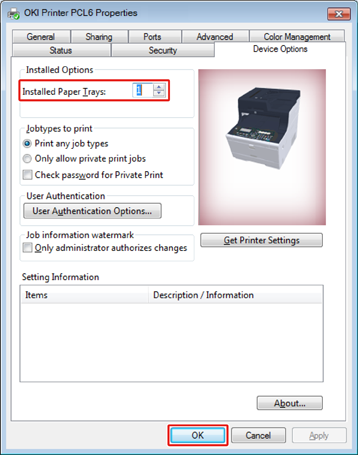
Minne
Om en TCP/IP-nätverksanslutning används klickar du på [Hämta skrivarens inställningar] för att ställa in antalet fack automatiskt.
Ställa in ytterligare fack i Windows PS-skrivardrivrutinen
-
Klikk [Start] og velg [Devices and Printers].
-
Høyreklikk på [OKI MC563 (OKI MC563)], og velg [OKI MC563 PS (OKI MC563 PS)] fra [Printer properties (Skriveregenskaper)].
-
Velg [Device Settings]-kategorien.
-
Velg [Get installed options automatically] under [Installable Options] og klikk [Setup].
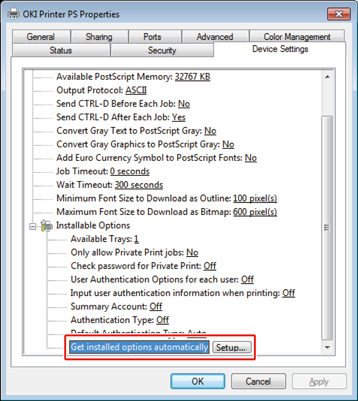
Minne
Når du bruker en USB-tilkobling, velg det totale antall skufferfor [Tilgjengelige skuffer] i [Installerbare alternativer].
-
Klikk [OK].
Ställa in ytterligare fack i Mac OS X-skrivardrivrutinen
-
Velg [System Preferences] på Apple-menyen.
-
Klicka på [Printers & Scanners].
-
Velg maskinen og klikk [Options & Supplies].
-
Velg [Options (Valg)]-fanen.
-
Velg det totale antall skuffer for [Tilgjengelig skuffer], og klikk deretter på [OK].